如果您是游戏玩家,那么您很可能会在某个时候遇到Epic Games Launcher。该平台对于玩Fortnite,Rocket League和Borderlands 3等流行游戏至关重要。但是,有时Epic Games Launcher可能无法正常工作,这可能是令人沮丧的经历。无论是发射器没有启动,崩溃还是显示错误消息,您都可以尝试几种潜在的解决方案来使其恢复并顺利运行。
本文将探讨为什么Epic Games Launcher可能无法正常工作并提供实用的解决方案来帮助您解决它。我们将介绍从简单的故障排除步骤到更高级修复的所有内容,因此您可以立即回到玩自己喜欢的游戏。
打开你的任务管理器通过在开始菜单搜索中搜索它。在过程选项卡,结束所有Epic Games从后台运行的过程。
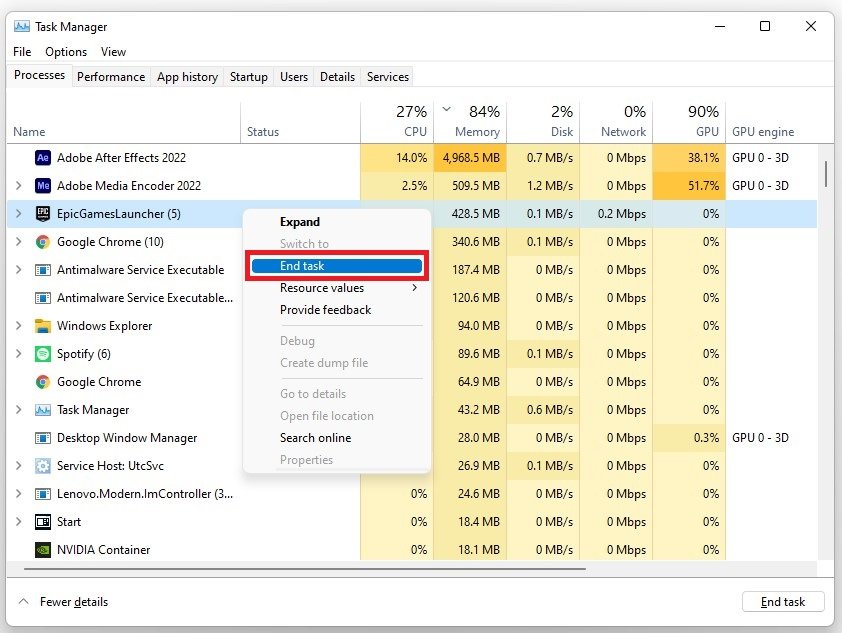
任务管理器>进程> Epic Games>结束任务
清除Epic Games发射器缓存
关闭你的任务管理器并搜索%应用数据%,并点击输入。新文件夹将打开。导航到:AppData>当地的>Epic Games Launcher>保存。在这里,确保删除webcache文件夹。然后,您可以重新启动Epic Games Launcher。
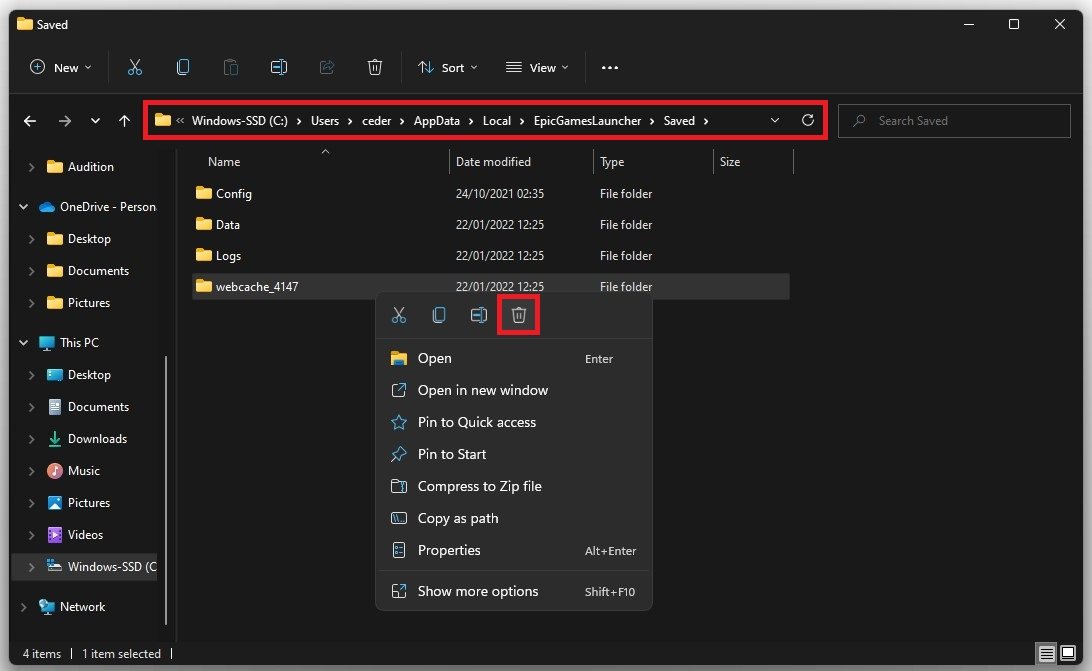
AppData>本地> Epic Games Launcher>保存
运行Epic Games疑难解答
登录后,单击右上角的个人资料图标,然后选择设置。
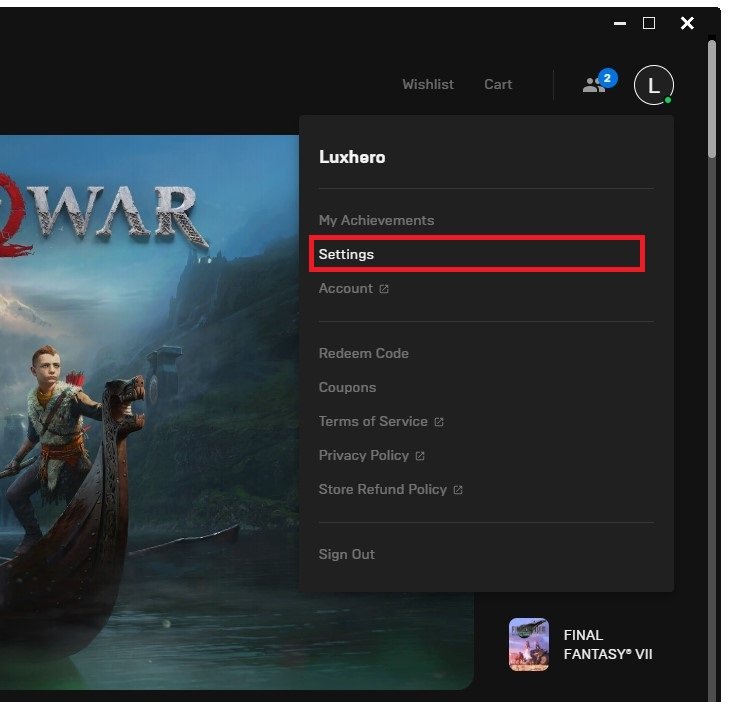
Epic Games Launcher>个人资料图标
在您的Epic Games设置中,向下滚动并单击故障排除。
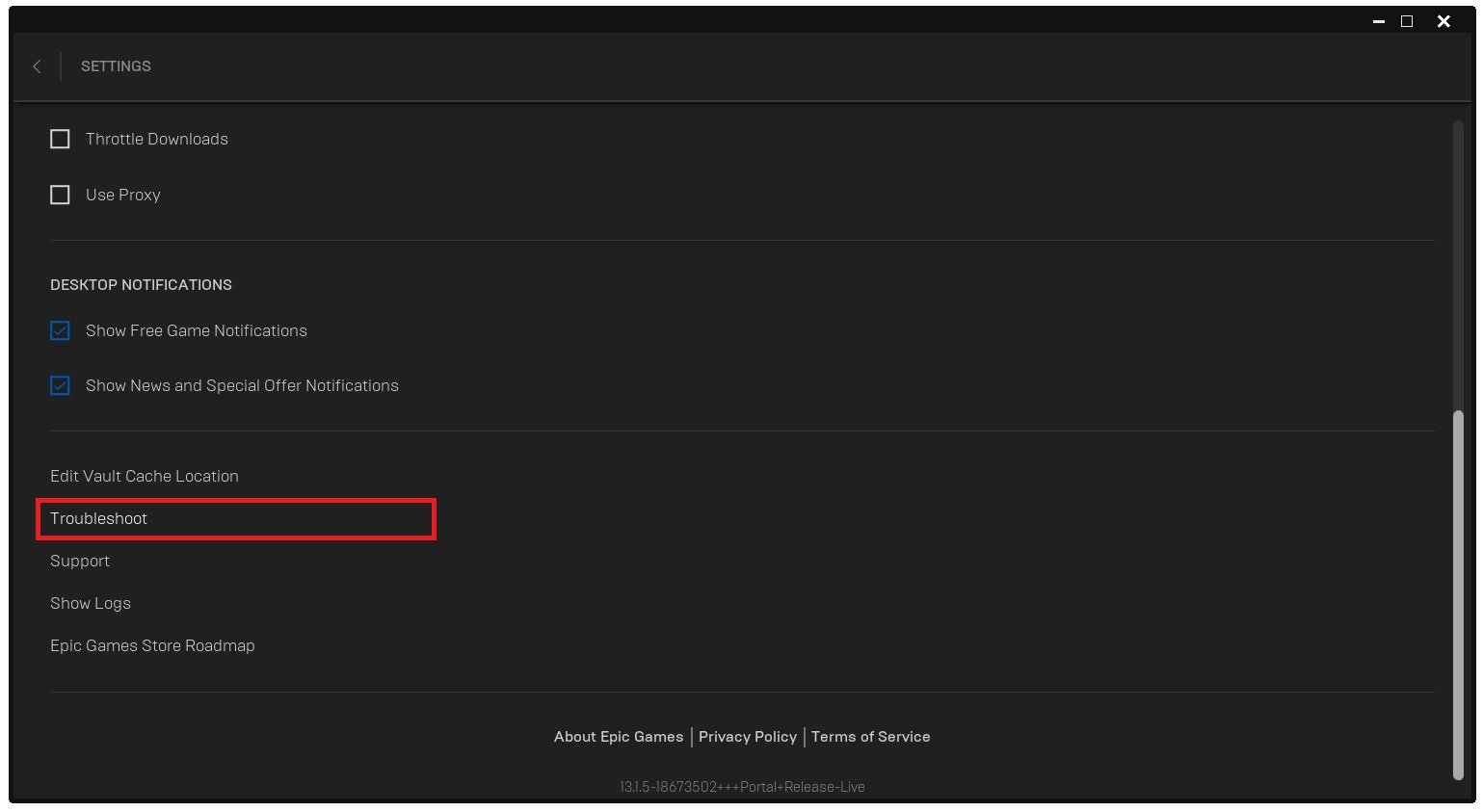
Epic Games设置>故障排除
这将需要几秒钟的时间来解决Epic Games Launcher可能遇到的任何问题,并确保安装所需的所有内容。
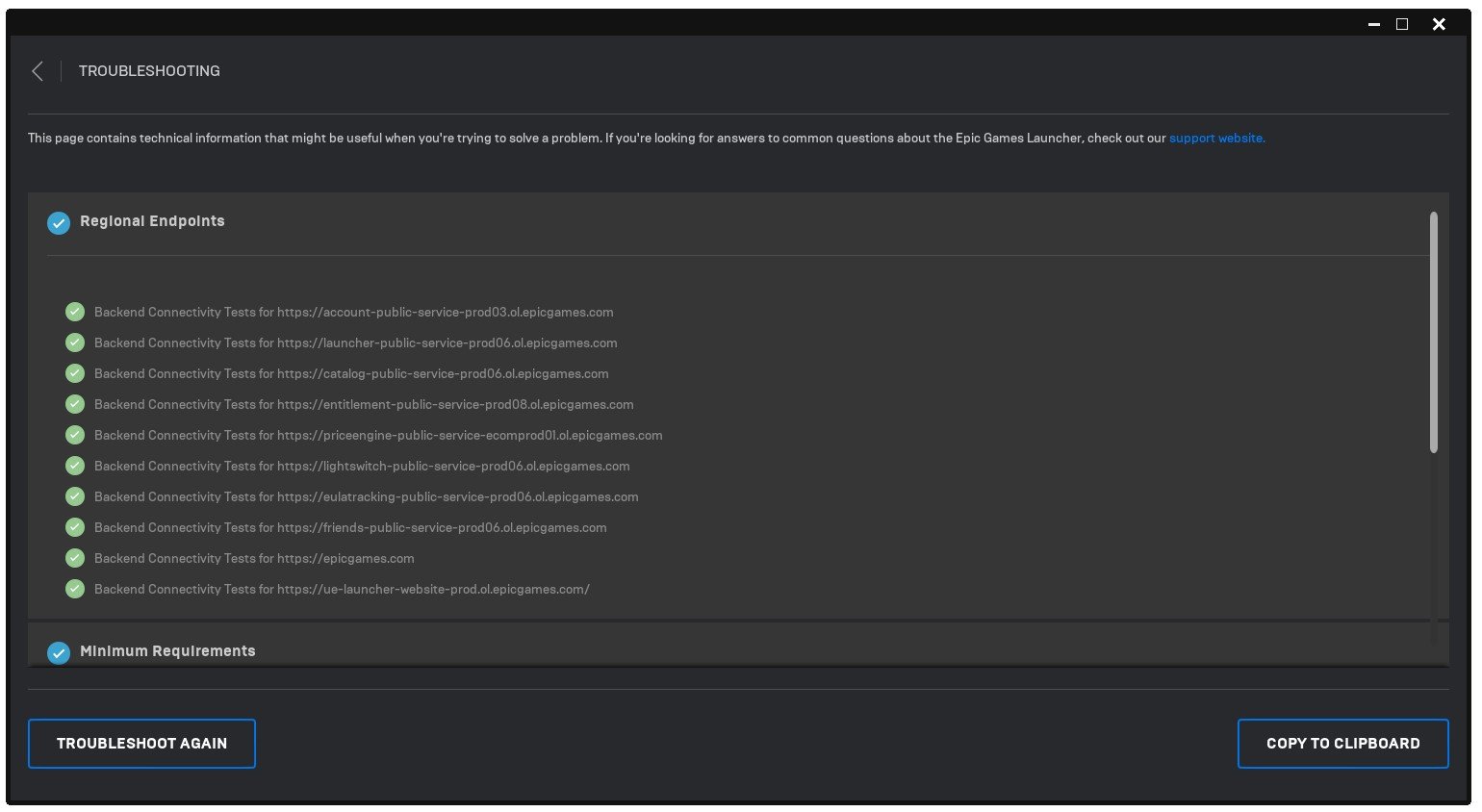
运行Epic Games疑难解答
检查网络连接
如果问题仍然存在,则问题可能与您的网络连接有关。确保您正在使用可靠的网络连接。如果您有一段时间尚未完成此操作,请重新启动路由器或调制解调器。
重新安装史诗游戏
您必须作为最后的度假胜地重新安装在系统上的Epic Games Launcher。为此,搜索应用在您的开始菜单中搜索以打开您的应用和功能系统设置窗口。通过所有驱动器过滤并搜索史诗游戏。最后,单击您的汉堡菜单史诗般的游戏发射器和选择卸载。这将需要一分钟的时间才能从系统中卸载Epic Games Launcher。
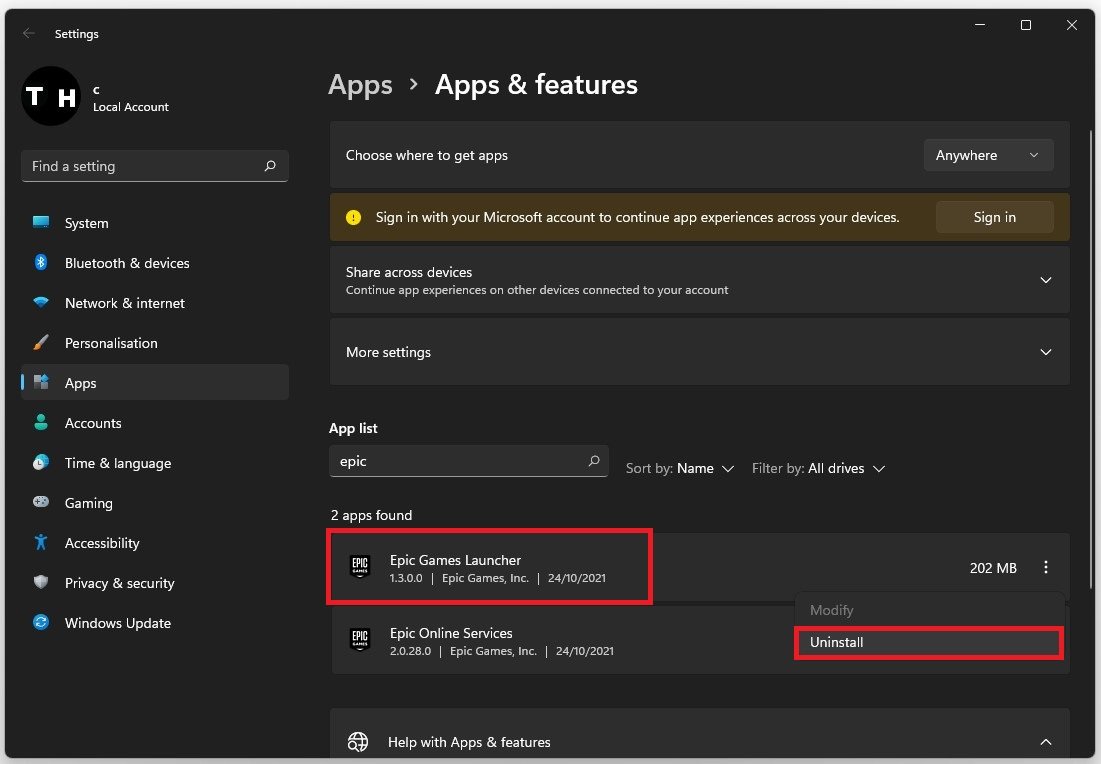
Windows设置>应用程序>应用和功能> Epic Games>卸载
导航到EpicGames.com要重新下载并重新安装启动器到您的系统。

将Epic Games安装程序下载到您的系统
